Графічний редактор SAI. Як у "САЇ" малювати?
Paint Tool SAI – це одна з кращих програм для малювання. Її дуже люблять підлітки і художники манги.
Як малювати в "САЇ" мишкою? Тут на допомогу користувачеві поспішають векторні інструменти. З допомогою "Пера" можна без проблем малювати в програмі навіть при відсутності графічного планшета. Векторні інструменти, так само, як і растрові, можуть бути легко налаштовані і збережені. Крім того, якщо ви малюєте на графічному планшеті, їх можна зробити чутливими до тиску. Досить зручним інструментом програми є "Заливка" на растровому рівні: працює дуже коректно, заливаючи без просвітів і зазорів.
Другий етап – це колір фону. Під шаром ескізу створюється новий шар, який і буде фоном. Якщо начерк виконаний в темних тонах, фон повинен бути світлим, і навпаки, фон буде темним, якщо намальований ескіз світлими фарбами. Третій етап – розфарбування. Нанесення кольорів відбувається за допомогою інструмента "Перо" і "Гумка" на новому шарі. Четвертий етап – створення тіней. Тут немає чітких правил і обмежень. Тіні можна створювати на вже існуючих шарах або створити для них нові. Корисний інструмент "Аерограф" – він допоможе розмити краю тіні.
Графічний редактор SAI
Програма пропонує більше різноманітність інструментів для створення малюнка, які в більшості своїй можуть додатково налаштовуватися. Крім того, "САЇ" володіє деякими важливими ефектами і фільтрами, які допомагають художнику досягти більшої виразності в малюнку. Як у "САЇ" малювати? З допомогою растрових або векторых інструментів для малювання. Вони допомагають зробити завершений ескіз героя манги, не звертаючись до інших програм обробки зображення.Як у "САЇ" малювати?
Інтерфейс програми дозволяє користувачеві відкривати кілька документів одночасно. За допомогою повзунків на навігаторі або гарячих клавіш, які налаштовані на клавіатурі, полотно можна масштабувати, повертати і спотворювати. Також існує можливість тримати відкритими декілька різних областей одного і того ж малюнка. Палітра або панель змішування кольору зберігається між сеансами, а кольори можуть зберігатися в панелі зразків.Шари
Як у "САЇ" малювати з використанням декількох шарів? На полотні можна задіяти окремі шари. Є можливість їх угруповання і зміни масок прозорості. Крім того, рівні можуть бути зібрані на нижньому шарі і замасковані, що дозволяє застосовувати підсвічування і штрихування до області і при цьому не створювати нові маски для додаткових рівнів.Інструменти малювання
Як малювати в "САЇ" аніме? З допомогою растрових і векторних інструментів. У програмі реалізовані різноманітні растрові інструменти. Наприклад, "Акварель", "Маркер" і "Розпилювач". Кожен з них може бути легко налаштований, а також збережений в порожньому слоті в інтерфейсі програми.Як малювати в "САЇ" мишкою? Тут на допомогу користувачеві поспішають векторні інструменти. З допомогою "Пера" можна без проблем малювати в програмі навіть при відсутності графічного планшета. Векторні інструменти, так само, як і растрові, можуть бути легко налаштовані і збережені. Крім того, якщо ви малюєте на графічному планшеті, їх можна зробити чутливими до тиску. Досить зручним інструментом програми є "Заливка" на растровому рівні: працює дуже коректно, заливаючи без просвітів і зазорів.
Інструменти виділення і перетворення
"Прямокутне виділення", "Чарівна паличка" і "Ласо" – інструменти виділення "САЇ". Існує і виділення як пензель, яка може бути налаштована під малювання. "Чарівна паличка" може бути налаштована на згладжування. Як у "САЇ" малювати? Завдання полегшує повний комплект інструментів перетворення. Вони можуть працювати над виділеною областю. Коло завдань включає в себе переміщення об'єкта, зміна його розміру, вільне трансформування і обертання. Є можливість створення серії змін, а потім застосування її відразу до виділеного об'єкту. У художників буде затребувана і кнопка з верхньої панелі "Дзеркальне відображення", в один клік дозволяє відобразити арт, а потім повернути його в початкове положення, не змінюючи його орієнтації.Етапи створення арту "САЇ"
Перший етап створення будь-якої роботи – не тільки з допомогою комп'ютерної графіки – це створення первісного начерку або ескізу. Пам'ятайте, що він є лише помічником, а не правилом, якому необхідно неухильно дотримуватися. Зазвичай ескіз виконується синім або червоним кольором, а по завершенні колір шару міняють на чорний.Другий етап – це колір фону. Під шаром ескізу створюється новий шар, який і буде фоном. Якщо начерк виконаний в темних тонах, фон повинен бути світлим, і навпаки, фон буде темним, якщо намальований ескіз світлими фарбами. Третій етап – розфарбування. Нанесення кольорів відбувається за допомогою інструмента "Перо" і "Гумка" на новому шарі. Четвертий етап – створення тіней. Тут немає чітких правил і обмежень. Тіні можна створювати на вже існуючих шарах або створити для них нові. Корисний інструмент "Аерограф" – він допоможе розмити краю тіні.
Нереалізовані функції
Такі функції, як "Текст", "Градієнт" і "Фігури", властиві більшості програм для роботи з графікою, в "САЇ" залишилися нереалізованими. Базові функції програми зосереджені на тому, щоб створювати арт і зафарбовувати його, залишаючи завершальний етап створення малюнка іншим додаткам. Для друку також немає функціоналу, однак документи можуть бути експортовані в багато популярні формати, крім власної *.sai. Так як на редагування готових картин програма не зосереджується, то єдині коригування – це "Відтінок/Насиченість" і "Яскравість/Контраст". Немає можливості зміни каналів, верств і т. д. Для більш детального редагування користувачам пропонується використовувати іншу програму, але слід пам'ятати, що після повернення в рідний формат програми "САЇ" властивості зображення можуть бути сильно змінені.Схожі добрі поради по темі

Corel Photo Paint: переваги і недоліки популярного фоторедактора
Чим Corel Photo Paint відрізняється від конкурентів? Суттєві його недоліки? Підходить новачкам цей фоторедактор і чи можна придбати Corel Photo Paint

Як малювати в "Фотошопі"? Малювати в "Фотошопі" з нуля: поради, відгуки
Сучасні графічні програми надають дуже великі можливості як для професійних художників, так і для художників-аматорів. Одна з таких програм входить в

Як малювати на комп'ютері? Малювати на комп'ютері: програма
У наші дні комп'ютери вже став незамінним атрибутом сучасного життя людини, а функціонування переважної більшості сфер промисловості просто неможливо

Чим відкрити TIF: огляд програм
TIF (Tagged Image File) є відомим форматом файлів, призначених для зберігання фотографій. Якщо ви шукаєте просте у використанні додаток, яке допоможе

Як зробити скрін з екрану?
Деколи користувачам необхідно зберегти зображення на екрані. Як це здійснити? Всі сучасні операційні системи дозволяє зробити скріншот (знімок
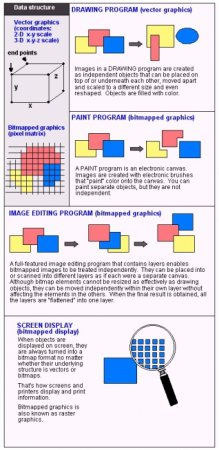
Яка програма для малювання на комп'ютері краще? Програми для малювання звичайних малюнків, мультиків, аніме або схем
Малювати - улюблене дитяче заняття, яке часто переростає в захоплення на все життя, а може бути, і в професію. Завдяки розвитку інформаційних і




